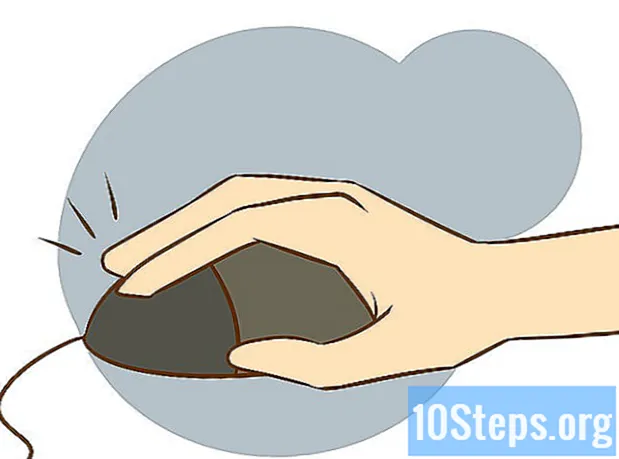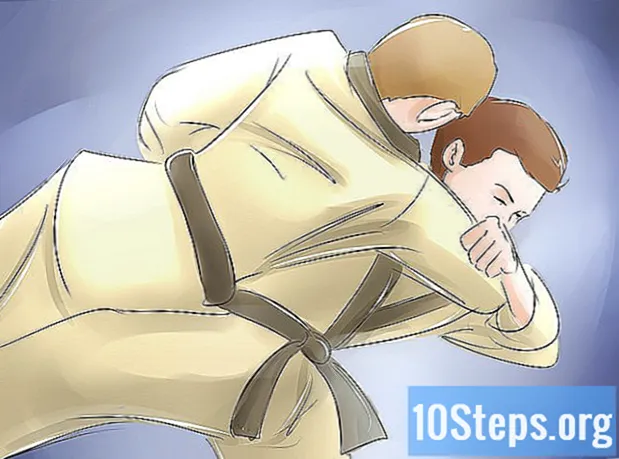Obsah
je wiki, čo znamená, že veľa článkov napísalo niekoľko autorov. Na vytvorenie tohto článku sa dobrovoľní autori podieľali na úprave a vylepšovaní.V tomto článku je citovaných 6 odkazov, ktoré sú v dolnej časti stránky.
Ak ste neúmyselne nainštalovali Advanced Mac Cleaner do svojho počítača, odporúčame vám ho odinštalovať veľmi rýchlo. Tento softvér, aj keď nie je skutočne škodlivý, nainštaluje do systémových súborov moduly, ktoré vás budú obťažovať, kým si nezakúpite licenciu na používanie a zostanú na svojom mieste, aj keď odinštalujete hlavný program. Tento druh aplikácie sa nazýva a nagware v profesionálnom žargóne. Niektoré zásahy mimo bežného používania počítača sú potrebné na úplné odinštalovanie a prekonanie odporu programu Advanced Mac Cleaner.
stupňa
-

Urobte pred všetkými záloha vašich osobných súborov. Nezabudnite uložiť všetky otvorené dokumenty. Postupujte nasledovne:- exportovať záložky z prehliadača,
- vytvorte kópiu parametrov vášho prívesku na kľúče,
- uložte všetky otvorené súbory alebo dokumenty.
-

Otvorte podpriečinok systémových pomocných programov. Nájdete ho v priečinku aplikácií. -

Spustite monitor činnosti systému. lokalizovať Pokročilý Mac Cleaner potom kliknite na ikonu symbolizovanú a ja umiestnené v ľavom hornom rohu monitora aktivity. Potom kliknite na tretiu kartu s názvom Otvorte súbory a porty, Zapíšte alebo podľa možnosti urobte a kópie a vložiť informačnej správy spojenej s programom Advance Mac Cleaner v e-súbore. -

Ukončite monitor aktivity. Keď ste pripravení ukončiť Monitor aktivity, kliknite na tlačidlo Ukončiť. -

Skontrolujte priečinok s aplikáciou. Kliknite na kartu predstavovanú čiernou šípkou. Pokúste sa odinštalovať Pokročilý Mac Cleaner presunutím jeho ikony do koša systému. -

Uložte svoju prácu a reštartujte počítač. -

Vyčistite systém, ktorý zostal z Advanced Mac Cleaner. Po odinštalovaní nástroja Advanced Mac Cleaner budete musieť otvoriť priečinok systémových knižníc a manuálne odstrániť zvyšné súbory. -

Pozrite si zoznam pripojených položiek. Používa sa na vyhľadanie inštancií Advanced Mac Cleaner, ktoré môžu byť stále v systéme spustené. Postupujte takto:- otvorte menu Predvoľby systému umiestnené v dolnej lište obrazovky,
- kliknite na položku Používatelia a skupiny,
- kliknite na titulkový titul Zoznam spojení kedy sa otvorí okno s názvom Používatelia a skupiny,
- dať Vylepšený Mac Cleaner a kliknite na ikonu symbolizujúcu znak -,
- blahoželám, nakoniec ste sa zbavili Advanced Mac Cleaner.